Phương pháp hiệu quả để chặn quảng cáo tự động bật lên trên điện thoại
Nội dung bài viết
Bạn muốn biết cách ngăn chặn quảng cáo tự động xuất hiện trên điện thoại? Tripi sẽ chia sẻ những bí quyết giúp bạn chặn quảng cáo một cách hiệu quả và dễ dàng.
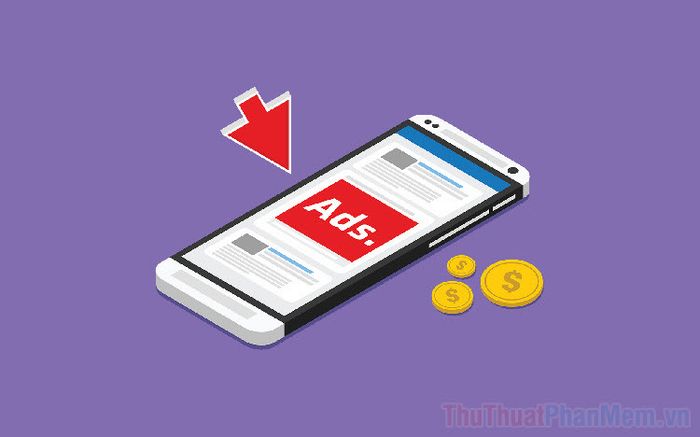
1. Hướng dẫn chi tiết cách chặn quảng cáo tự động trên điện thoại
Quảng cáo tự động bật lên trên trình duyệt thường xuất hiện khi bạn nhấp vào các khu vực chứa quảng cáo được tích hợp sẵn. Những quảng cáo này không chỉ làm gián đoạn trải nghiệm của bạn mà còn khiến bạn mất thời gian và bị chuyển hướng đến các trang không mong muốn.
Bước 1: Khởi động trình duyệt Google Chrome (hoặc các trình duyệt khác với thao tác tương tự), sau đó chọn mục Cài đặt để tiến hành thiết lập trình duyệt theo ý muốn.
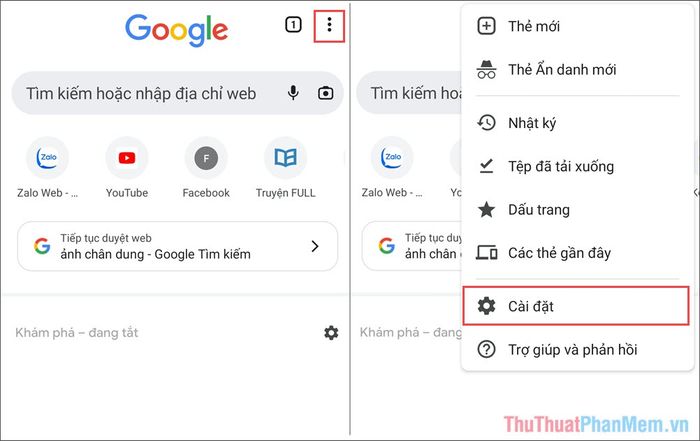
Bước 2: Trong giao diện cài đặt, bạn di chuyển đến mục Cài đặt trang web => Cửa sổ bật lên và liên kết chuyển hướng => Tắt để ngăn chặn quảng cáo không mong muốn.
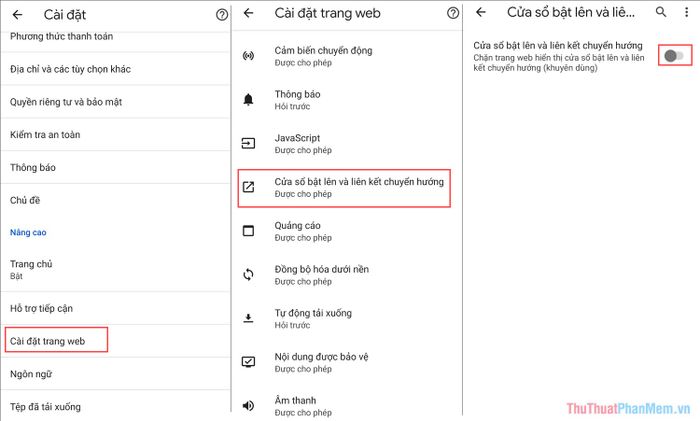
Khi tính năng cửa sổ bật lên và liên kết chuyển hướng được tắt, bạn có thể yên tâm nhấp vào các quảng cáo mà không lo bị chuyển hướng sang trang khác hoặc làm gián đoạn nội dung đang xem trên điện thoại.
Bước 3: Tiếp tục chọn mục Quảng cáo trong phần Cài đặt trang web và Tắt chúng để giảm thiểu tối đa sự xuất hiện của quảng cáo trên thiết bị của bạn.
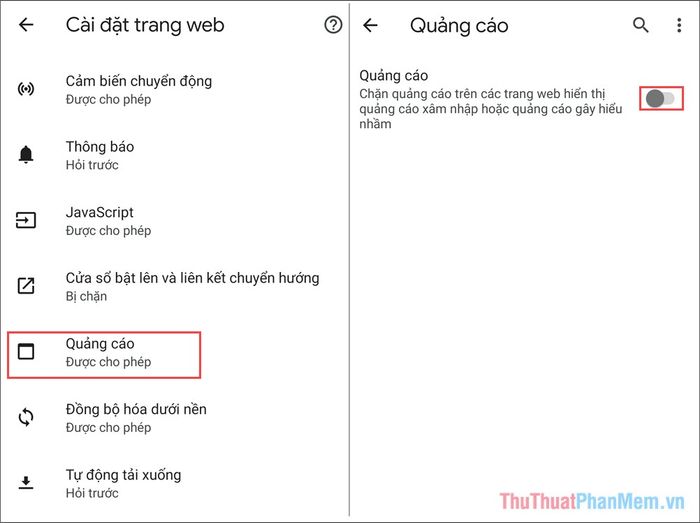
2. Hướng dẫn tắt quảng cáo tự động bật lên trên điện thoại Android
Trên điện thoại Android, bạn hoàn toàn có thể tùy chỉnh cài đặt để giảm thiểu tối đa sự xuất hiện của quảng cáo khi đang sử dụng. Dưới đây là các bước chi tiết để tắt quảng cáo trên thiết bị Android:
Bước 1: Mở ứng dụng Cài đặt trên điện thoại, sau đó cuộn xuống và tìm đến mục Google.
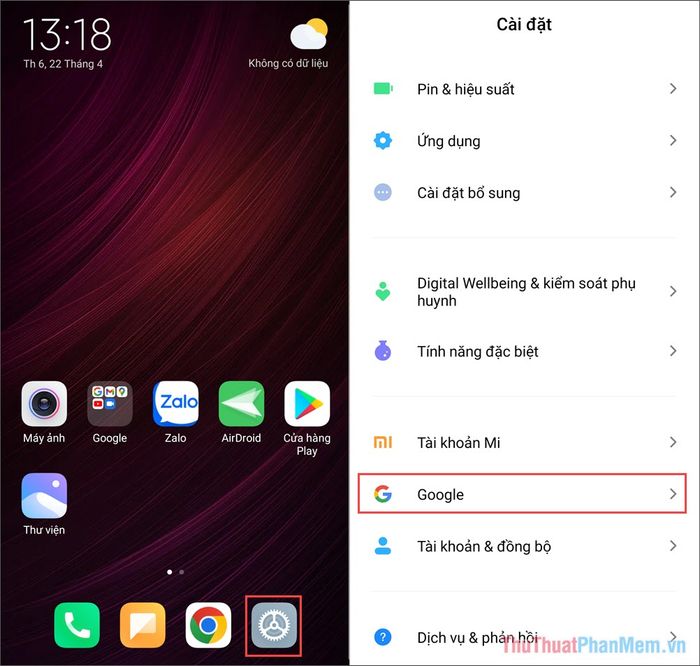
Bước 2: Tiếp theo, chọn mục Quảng cáo và bật tính năng Tắt cá nhân hóa quảng cáo để ngăn chặn quảng cáo không mong muốn xuất hiện trên màn hình của bạn.
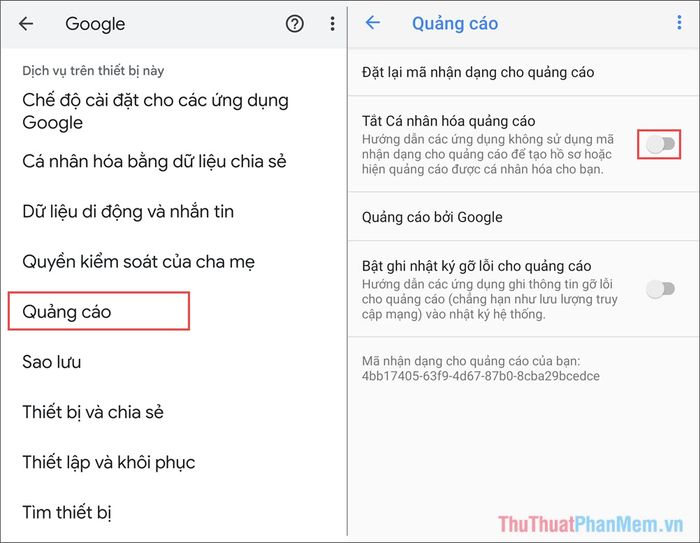
2. Hướng dẫn tắt quảng cáo tự động bật lên trên điện thoại iPhone
Giống như trên điện thoại Android, iPhone cũng cho phép bạn tắt quảng cáo tự động xuất hiện trên màn hình. Dưới đây là các bước đơn giản để tắt quảng cáo trên iPhone:
Bước 1: Mở ứng dụng Cài đặt trên iPhone, sau đó chọn mục Quyền riêng tư.
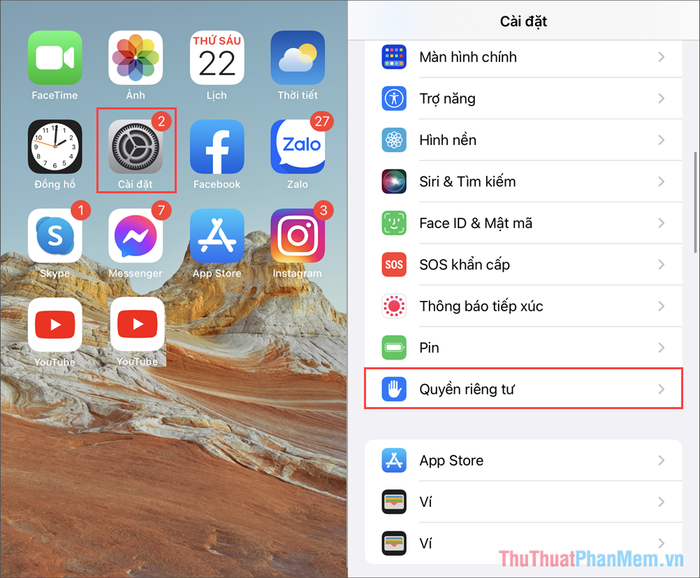
Bước 2: Tiếp theo, bạn chọn phần Quảng cáo của Apple và tắt tính năng Quảng cáo được cá nhân hóa để hạn chế quảng cáo không mong muốn.
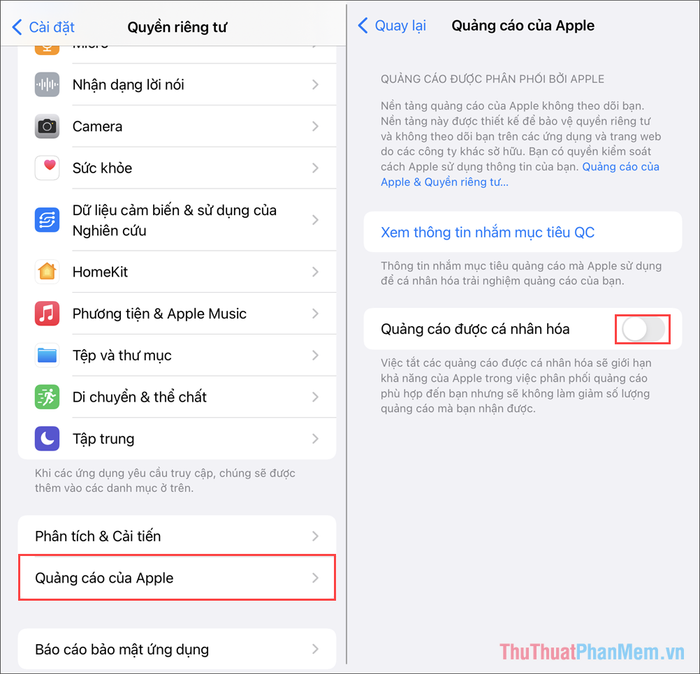
4. Đặt lại và gỡ bỏ các ứng dụng chứa quảng cáo trên điện thoại
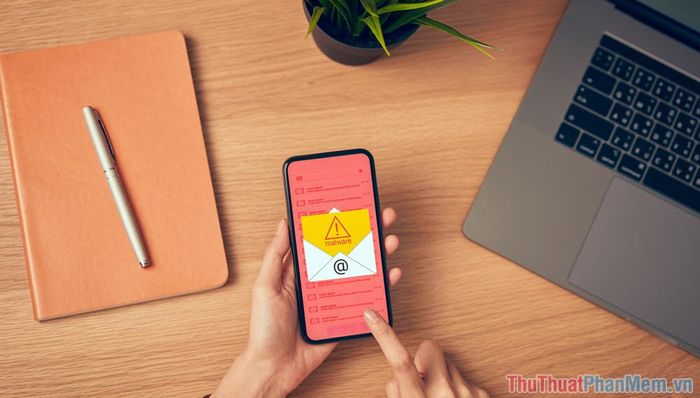
Hiện nay, nhiều ứng dụng được tạo ra chỉ nhằm mục đích hiển thị quảng cáo, gây khó chịu cho người dùng. Những ứng dụng này thường chạy ngầm, làm hao pin, gây treo máy và giật lag. Đặc biệt, chúng khiến quảng cáo xuất hiện liên tục ngay cả khi bạn không sử dụng bất kỳ ứng dụng nào.
Để khắc phục, bạn cần xác định và gỡ bỏ các ứng dụng chuyên hiển thị quảng cáo. Nếu không thể tìm ra, hãy đặt lại điện thoại về trạng thái mặc định của nhà sản xuất và cài đặt lại từng ứng dụng để kiểm tra.
Trong bài viết này, Tripi đã chia sẻ cách tắt quảng cáo tự động trên màn hình điện thoại. Chúc bạn có những trải nghiệm tuyệt vời!
Có thể bạn quan tâm

All-In-One Toolbox - Giải pháp tối ưu hệ thống toàn diện hàng đầu dành cho Android

Khám phá 4 tiệm trang điểm cô dâu đẹp nhất tại quận 8, TP. HCM

Top 7 địa chỉ nối mi uy tín và chất lượng tại quận 6, TP. HCM

Hướng dẫn mẹ bỉm cách sử dụng lá đinh lăng để chữa tắc tia sữa tại nhà hiệu quả

Top 10 Studio Chụp Ảnh Cưới Chuyên Nghiệp, Đẹp Nhất Tại Phú Thọ


